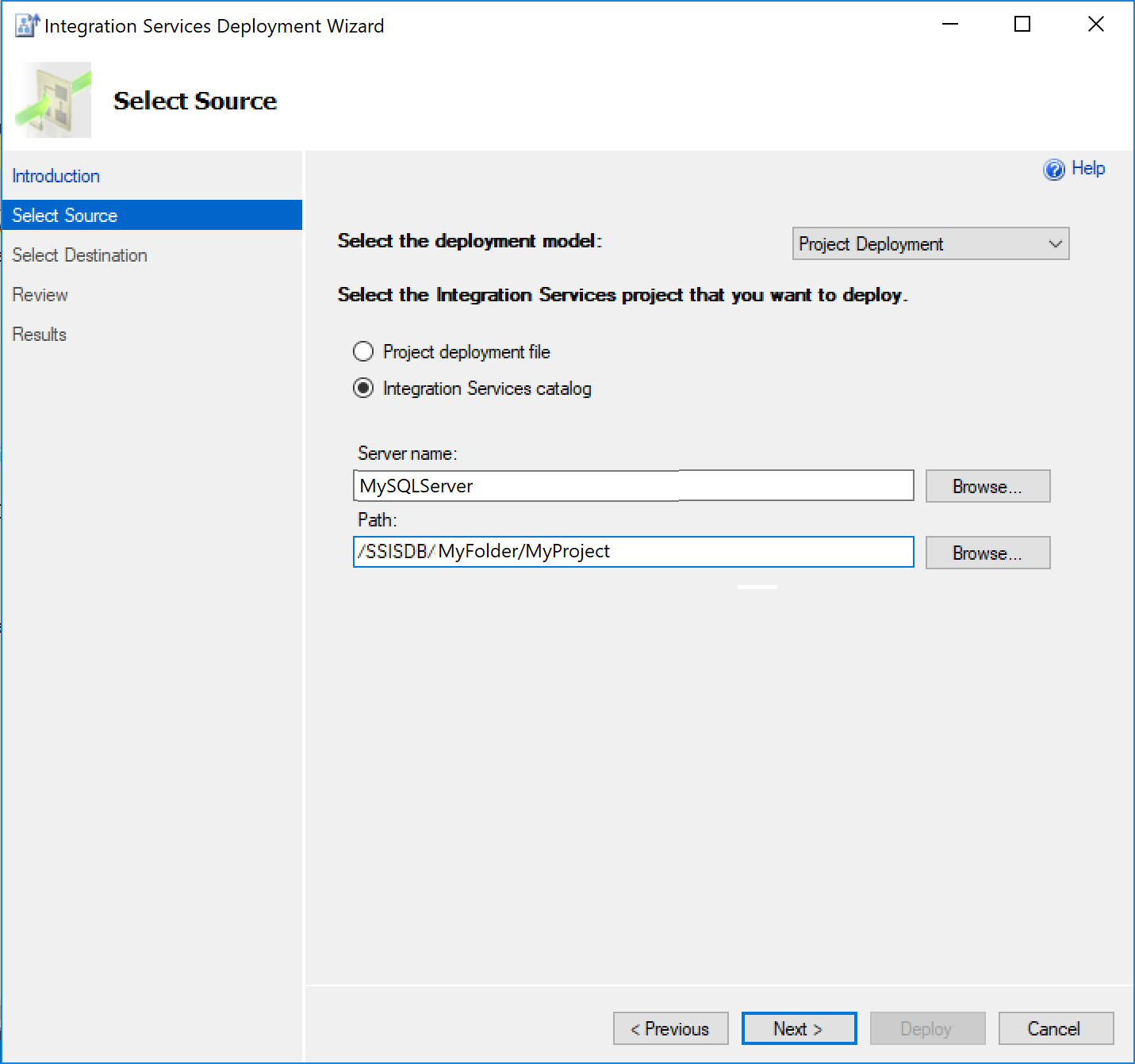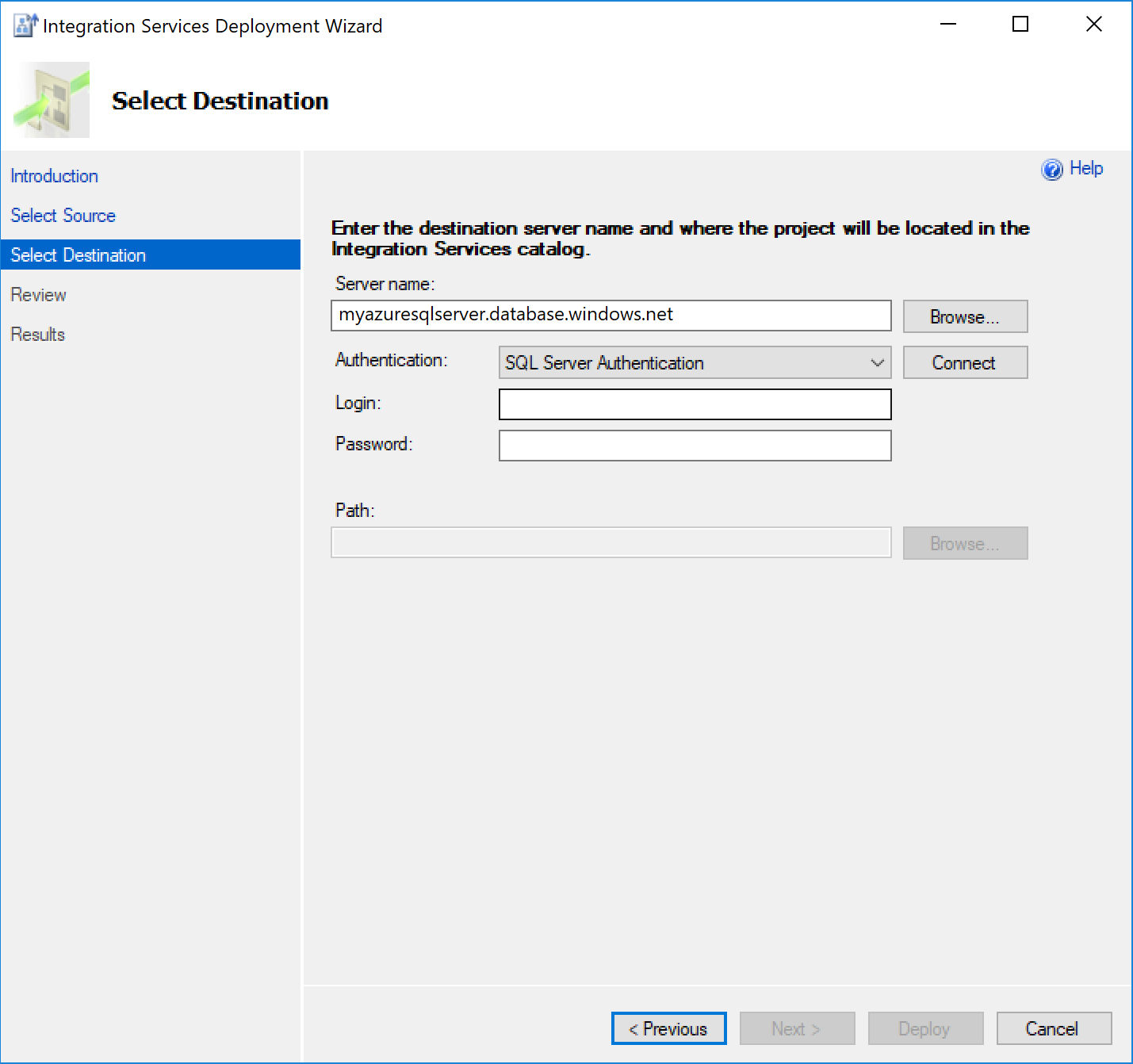Reimplantar pacotes do SSIS no Banco de Dados SQL do Azure com o Serviço de Migração de Banco de Dados do Azure
Se você usa o SSIS (SQL Server Integration Services) e quer migrar seus projetos/pacotes do SSIS do SSISDB de origem hospedado pelo SQL Server para o SSISDB de destino hospedado pelo Banco de Dados SQL do Azure, é possível reimplantá-los usando o Assistente de Implantação do Integration Services. Você pode iniciar o Assistente de dentro do SSMS (SQL Server Management Studio).
Se a versão do SSIS que você usa for anterior a 2012, antes de reimplantar os projetos/pacotes do SSIS no modelo de implantação de projeto, primeiro será necessário convertê-los usando o Assistente de Conversão de Projetos do Integration Services, que também pode ser iniciado pelo SSMS. Para obter mais informações, consulte o artigo Converter projetos para o modelo de implantação de projeto.
Observação
Atualmente, o DMS (Serviço de Migração de Banco de Dados) do Azure não é compatível com a migração de um SSISDB de origem para o Banco de Dados SQL do Azure, mas é possível reimplantar os projetos/pacotes do SSIS usando o processo a seguir.
Neste artigo, você aprenderá como:
- Avaliar projetos/pacotes do SSIS de origem.
- Migrar projetos/pacotes do SSIS para o Azure.
Pré-requisitos
Para concluir essas etapas, você precisa:
SSMS versão 17.2 ou posterior.
Uma instância de servidor de banco de dados de destino para hospedar o SSISDB. Se você ainda não tem um, crie um servidor SQL lógico (sem um banco de dados) usando o portal do Azure navegando até o formulário do SQL Server (somente servidor lógico).
O SSIS precisa ser provisionado no ADF (Azure Data Factory) contendo o Azure-SSIS IR (Integration Runtime) com o SSISDB de destino hospedado pelo Banco de Dados SQL (conforme descrito no artigo Provisionar o Azure-SSIS Integration Runtime no Azure Data Factory).
Avaliar projetos/pacotes do SSIS de origem
Enquanto a avaliação do SSISDB de origem não tiver sido integrada ao DMA (Assistente de Migração de Banco de Dados) ou ao DMS (Serviço de Migração de Banco de Dados do Azure), os projetos/pacotes do SSIS serão avaliados/validados conforme forem reimplantados no SSISDB de destino hospedado pelo Banco de Dados SQL do Azure.
Migrar projetos/pacotes do SSIS
Para migrar projetos/pacotes do SSIS para o Banco de Dados SQL do Azure, execute as etapas a seguir.
Abra o SSMS e, em seguida, selecione Opções para exibir a caixa de diálogo Conectar ao Servidor.
Na guia Logon, especifique as informações necessárias para se conectar ao servidor que hospedará o SSISDB de destino.
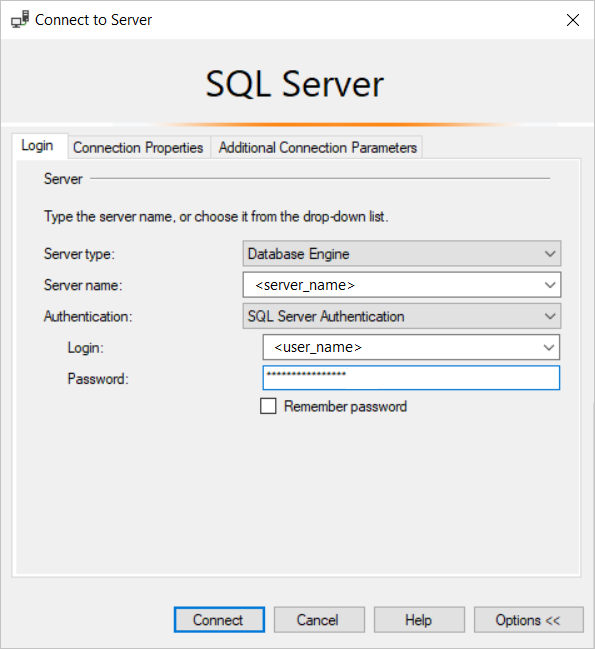
Na guia Propriedades da Conexão, na caixa de texto Conectar ao banco de dados, selecione ou insira SSISDB e, em seguida, selecione Conectar.
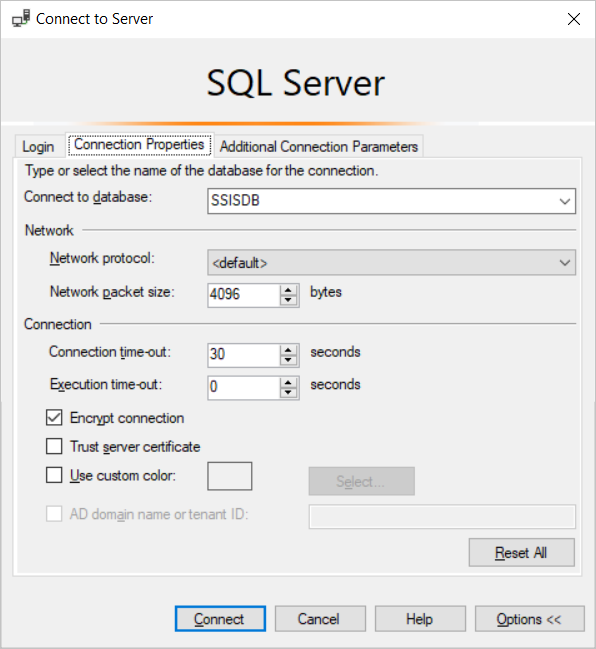
No Pesquisador de Objetos do SSMS, expanda o nó Catálogo do Integration Services, expanda SSISDB e, se não houver nenhuma pasta existente, clique com botão direito em SSISDB e crie uma nova pasta.
Em SSISDB, expanda qualquer pasta, clique com botão direito em Projetos e, em seguida, selecione Implantar Projeto.
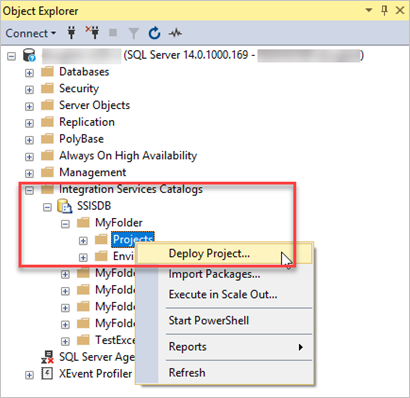
No Assistente de Implantação do Integration Services, na página Introdução, examine as informações e, em seguida, selecione Avançar.
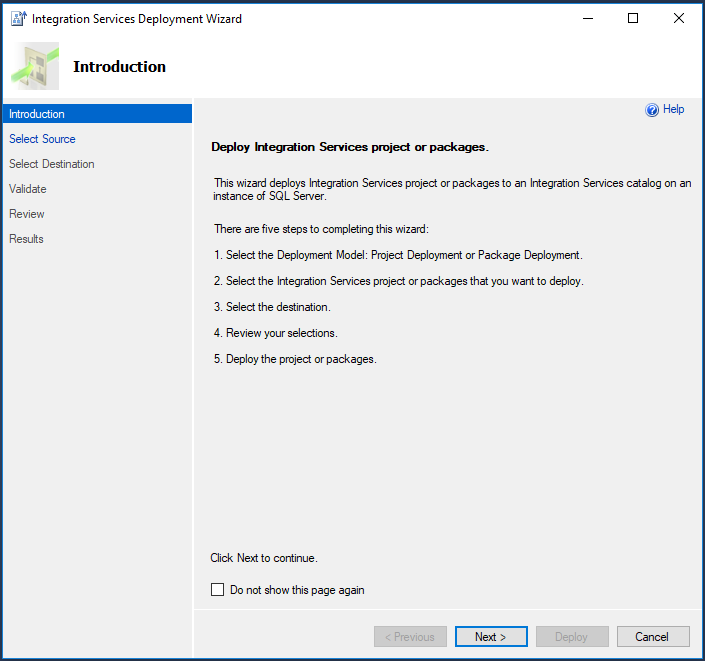
Na página Selecionar Origem, especifique o projeto do SSIS existente que você deseja implantar.
Se o SSMS também está conectado ao SQL Server que hospeda o SSISDB de origem, selecione Catálogo do Integration Services e, em seguida, insira o nome do servidor e o caminho do projeto no catálogo para implantar o projeto diretamente.
Como alternativa, selecione Arquivo de implantação do projeto e, em seguida, especifique o caminho para um arquivo de implantação do projeto existente (.ispac) para implantar o projeto.
Selecione Avançar.
Na página Selecionar Destino, especifique o destino para o projeto.
Na caixa de texto Nome do servidor, insira o nome do servidor totalmente qualificado (<nome_do_servidor>.database.windows.net).
Forneça as informações de autenticação e, em seguida, selecione Conectar.
Selecione Procurar para especificar a pasta de destino no SSISDB e selecione Avançar.
Observação
O botão Avançar será habilitado somente após você ter selecionado Conectar.
Na página Validar, exiba quaisquer erros/avisos e, se necessário, modifique os pacotes adequadamente.

Selecione Avançar.
Na página Examinar, examine as configurações de implantação.
Observação
Altere as configurações selecionando Anterior ou selecionando qualquer um dos links da etapa no painel esquerdo.
Selecione Implantar para iniciar o processo de implantação.
Após a conclusão do processo de implantação, você pode exibir a página de resultados, que exibe o êxito ou a falha de cada ação de implantação.
Se qualquer ação falhou, na coluna Resultado, selecione Falhou para exibir uma explicação do erro.
Opcionalmente, selecione Salvar Relatório para salvar os resultados em um arquivo XML.
Selecione Fechar para sair do Assistente de Implantação do Integration Services.
Se a implantação do seu projeto teve êxito sem falhas, é possível selecionar todos os pacotes contidos nele para executar no Azure-SSIS IR.